- Författare Jason Gerald [email protected].
- Public 2023-12-16 11:40.
- Senast ändrad 2025-01-23 12:48.
Du har precis skrivit din första bok och kan inte vänta med att visa den för världen. Vad ska du göra nu då? Självpubliceringstjänsterna från webbplatser som Amazon har gjort det lättare för författare att publicera sina verk. När du har avslutat ditt manuskript kan du bläddra igenom Amazons publiceringsalternativ för att hitta det format som fungerar bäst för dig, ange viktiga detaljer, ange priser och göra andra saker som gör din bok marknadsklar och hjälper dig att starta din karriär som utgivare. Författare.
Steg
Del 1 av 3: Skriva och formatera böcker
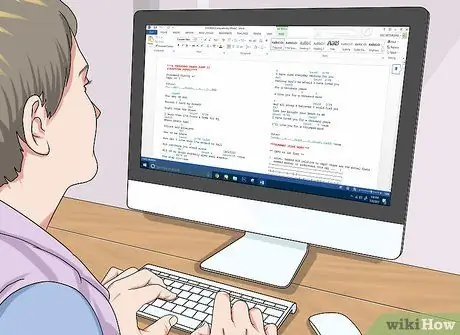
Steg 1. Avsluta boken
Innan du kan publicera ett verk via Amazons expresspubliceringstjänst, se till att du har polerat arbetet så mycket du kan. Kontrollera det slutliga utkastet till manuskriptet för stavnings- och syntaktiska fel, liksom onödig eller svår meningsstruktur. Trimma så mycket som möjligt för att kondensera din manuskriptkomposition.
- Att noggrant redigera manuskriptet är nyckeln till att ge ut en bra bok. Ju lättare ditt arbete är att förstå, desto lättare blir det för människor att acceptera det.
- Amazon har en strikt uppsättning kvalitetsstandarder, så om din bok är full av fel kan den avvisas.
- Överväg att be någon annan, till exempel en pålitlig vän eller till och med en professionell redaktör, att kontrollera din bok innan den skickas.
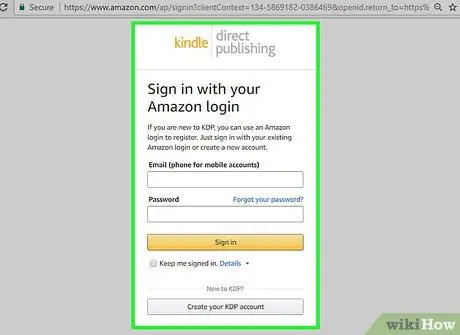
Steg 2. Skapa ett Kindle Direct Publishing -konto
Besök Kindle Direct Publishing (KDP) webbplats och klicka på alternativet för att skapa ett nytt konto. Där kan du ange personlig information, inklusive ditt namn (eller namnet på ett självutgivande företag), adress, postnummer, e-post och telefonnummer. Amazon kommer att använda den kontaktinformationen för att skicka viktiga aviseringar under publiceringsprocessen.
- KDP kommer också att samla in några grundläggande skatteuppgifter, inklusive ditt personnummer och NPWP, för att hantera skattefrågor och royaltybetalningar när dina böcker börjar sälja.
- Om du redan har ett Amazon -konto kan du använda webbplatsens inloggningsinformation för att skapa en separat KDP -profil.
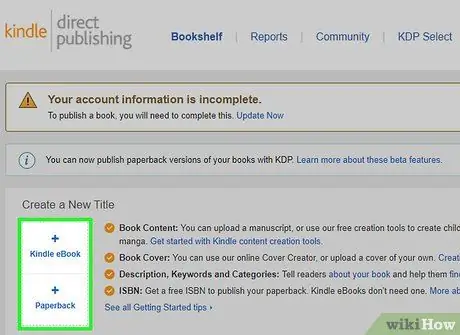
Steg 3. Välj ett publiceringsformat
Med KDP kan du välja att ge ut en bok i tryckt form med ett vanligt tunt omslag eller i digital form (elektronisk bok). Tänk på ett bättre sätt att presentera ditt arbete. Om din bok till exempel är en thriller för unga vuxna kan ett bokformat med inbunden bok vara mer tilltalande. Om genren är självhjälp kommer digitala format att föredras av personer som läser på mobila enheter.
- Mängden royalties du tjänar varierar beroende på vilket format du valt. Författare får 70% av försäljningspriset för varje såld e-bok och 80% för tryckta böcker.
- Amazon tar ut en liten andel av varje bok som säljs för att täcka kostnaden för att skriva ut en pocketbok.
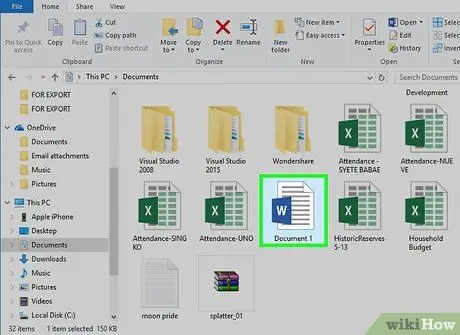
Steg 4. Ställ in bokformatet korrekt
Om du skriver en bok i ett vanligt ordbehandlingsprogram som Microsoft Word, måste manuskriptet formateras om så att den kan visas korrekt i en e-bokläsare eller i tryckt form. Lyckligtvis gör Amazon denna process enkel genom att tillhandahålla några användbara guider som hjälper dig att göra ditt arbete klart utan alltför mycket krångel. Följ stegen på KDP -webbplatsens handledning för att få din bok att se mer presentabel ut.
- Om du vill ge ut en inbunden bok kan du också använda några av de färdiga mallarna.
- Om du använder ett format som PDF eller MOBI behålls det ursprungliga kompositionsformatet för ditt arbete när du överför det till Amazon, inklusive bilder eller ytterligare textelement.
Del 2 av 3: Registrera en bok
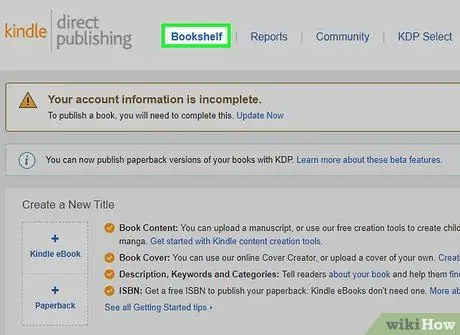
Steg 1. Öppna bokhylla i KDP -konto
Genom detta nav kommer du att kunna ladda upp verk, registrera produkter du vill sälja och redigera information, samt kontrollera besökarstatistik på dina produktsidor. När du har öppnat bokhyllan hittar du och väljer “+ Kindle eBook” (elektroniska böcker) eller “+ Pocketbok” (tunna omslagsböcker), beroende på vilket format du föredrar.
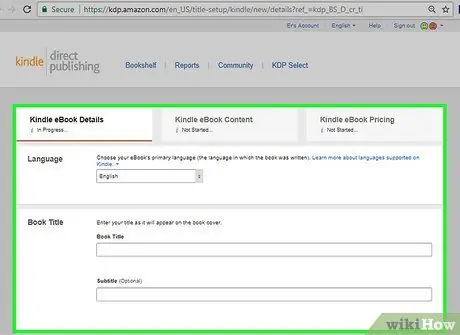
Steg 2. Ange bokens detaljer
Därefter hittar du flera formulär att fylla i med viktig information om dig själv och ditt arbete. Denna information inkluderar ditt namn, bokens titel, en kort beskrivning och åldersintervall för läsaren och lite annan information.
- I det här skedet kan du välja flera sökord och kategorier som matchar din bok för att hjälpa dig att marknadsföra boken till din målgrupp.
- Du kan också kategorisera böcker specifikt, till exempel barns fantasi, eller använda sökord som "matlagning", "blogga" eller "resa" för att få din bok att visas i mer specifika sökresultat.
- Ta dig tid att fylla i varje objekt - ju mer fullständig information du tillhandahåller, desto större chans kommer din bok att märkas.
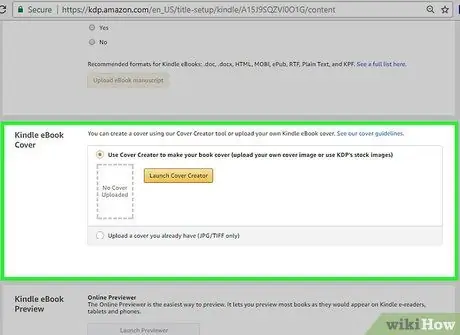
Steg 3. Välj eller skapa en bokomslagsdesign
Om du redan har en bild som du vill använda som omslag kan du ladda upp den direkt (se till att den har rätt storlek och inte är upphovsrättsskyddad). Annars kommer designfunktionerna från Amazonas webbplats att leda dig att designa ditt eget bokomslag. Se till att ditt bokomslag fångar läsarens uppmärksamhet direkt och erbjuder en visuell sammanfattning av bokens innehåll eller huvudtema.
- Amazon rekommenderar att bilder som laddas upp som omslag har ett höjd- och breddförhållande på 1: 6.
- Överväg att anlita någon för att designa det ursprungliga bokomslaget. En proffsig omslagsbild kommer att göra din bok mer tilltalande för potentiella köpare.
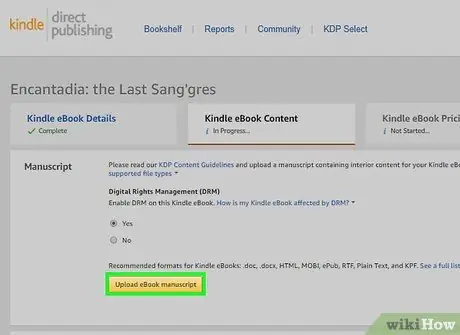
Steg 4. Ladda upp din bok
Klicka på "Bläddra" för att hitta filen på din dator och börja sedan ladda upp skriptet. Detta kan ta några minuter, särskilt om du skickar ett ganska långt arbete. Du kan fortfarande göra ändringar i produktinformation efter att boken har laddats upp - denna information kommer inte att publiceras förrän du godkänner att den ska publiceras.
- KDP accepterar de flesta digitala filformat, inklusive DOC, PDF, HTML och MOBI.
- Glöm inte att konvertera filen till Kindle-format innan du fortsätter om du vill publicera en e-bok.
Del 3 av 3: Skicka in böcker för publicering
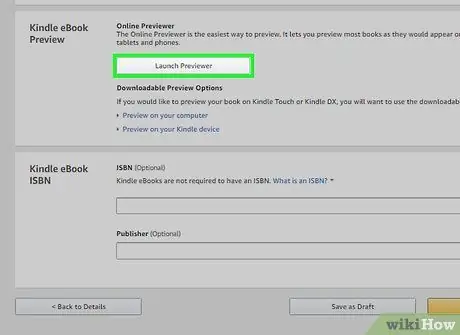
Steg 1. Kontrollera bokomslagets utformning och sidlayout
Använd funktionen "förhandsgranskning" för att se hur din bok slutar. Återigen, se efter stav- eller formateringsfel. Detta är en sista chans att göra viktiga förändringar innan du skickar in boken för publicering.
Tänk på att e-boken kommer att se annorlunda ut på olika skärmar. Det är värt att granska din bok på flera olika enheter för att se hur din bok kommer att se ut på olika skärmar
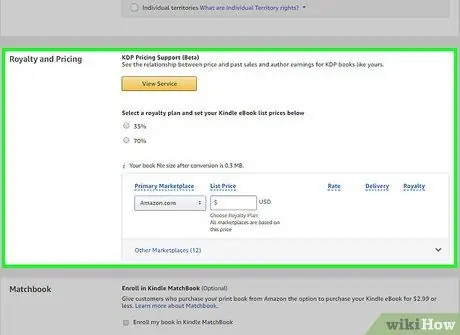
Steg 2. Ställ in priset för boken
Sätt ett pris som du tycker är rimligt. Tänk på bokens format, liksom marknaden för bokens ämne. Till exempel är det helt naturligt att du tar ut ett högre pris för en lärobok för teoretisk fysik än en kort e-bok för barn. Titta på liknande titlar som referens när du sätter priser på de produkter du säljer.
- Det finns flera typer av royalties som du kan välja mellan: 70% och 35%. I de flesta fall kommer en royalty på 70% att resultera i mer pengar per försäljning. Men om du väljer en 35% royalty, kommer du inte att debiteras fraktkostnader för tryckta böcker, och detta kan vara ditt enda alternativ om din marknadsandel inte är särskilt stor eller om du tar ut mindre än $ 2,99 (cirka kör försäljning.
- Amazon tar en liten andel av varje försäljning som en "distributionsavgift" (även för e-bokprodukter) för att publicera ditt arbete online.
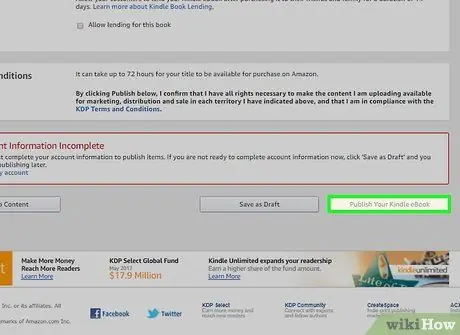
Steg 3. Publicera boken
När du är nöjd med listan över artiklar till salu klickar du på "Publicera din Kindle eBook" (publicera Kindle elektroniska böcker) eller "Publicera din pocketbok" (publicera böcker med tunna omslag). De uppladdade filerna skickas sedan till innehållsteamet KDP eller CreateSpace, som förbereder dem för publicering. Du får ett meddelande när din bok har skickats in och när den går live på Amazon -webbplatsen.
- Det kan ta upp till 72 timmar innan din bok är klar att köpas på Amazon.
- Du kan fortsätta att uppdatera produktinformation även efter att din bok har publicerats officiellt.
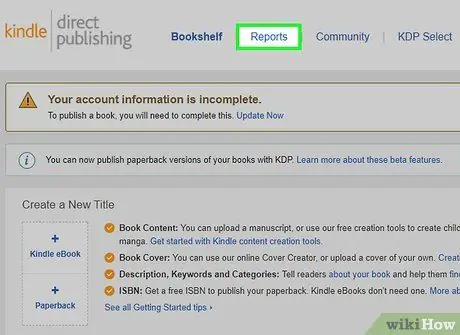
Steg 4. Kontrollera försäljning, input och annan statistisk data via KDP -konto
Logga in på användarportalen regelbundet för att se hur din bokförsäljning utvecklas. Amazon tillhandahåller dagliga rapporter för författare som använder Amazons tjänster för att publicera sitt arbete. Detta gör att du kan märka hur ofta dina böcker köps och lånas på plats, vilket gör att du aktivt deltar i affärssidan.
- Skapa en Amazon -författarsida där läsare kan ta reda på mer om dig och de titlar du säljer.
- Royaltyrapporter skickas ungefär var 60: e dag. Det betyder att om din bok är en storsäljare kommer du att få en stadig inkomstström.
Tips
- Att publicera en bok är väldigt enkelt, men du bör fortfarande sträva efter att producera kvalitetsarbete som du kan vara stolt över. Starkt skrivande hjälper dig att bygga en fanatisk läsarbas.
- En fängslande och medryckande titel kommer att fastna i läsarens sinne och få dem att vilja veta mer om boken.
- Välj dina sökord och bokkategorier noggrant. Detta är viktigt för att din bok ska visas i sökresultaten.
- Böcker om unika ämnen tenderar att bli mer framgångsrika på självpubliceringsmarknaden.
- Om du vill att din bok ska synas av fler människor kan du överväga att registrera dig för KDP Select. Istället för att ge Amazon ensamrätt till din bok i 90 dagar kommer de att använda fler resurser för att annonsera boken på och utanför webbplatsen.
Varning
- Var inte rädd för att ställa frågor eller kritisera om något går fel under publiceringsprocessen. Amazon kommer också att dra nytta av din bok; de kommer att vara villiga att arbeta med dig för att se till att processen går smidigt.
- När du själv publicerar din bok online kommer din bok inte att säljas i bokhandlar.






